PowerPoint de Microsoft es una herramienta simple para convertir sus presentaciones en un video simple. Puede convertir sus imágenes en una presentación de diapositivas de video agregando texto y varios…

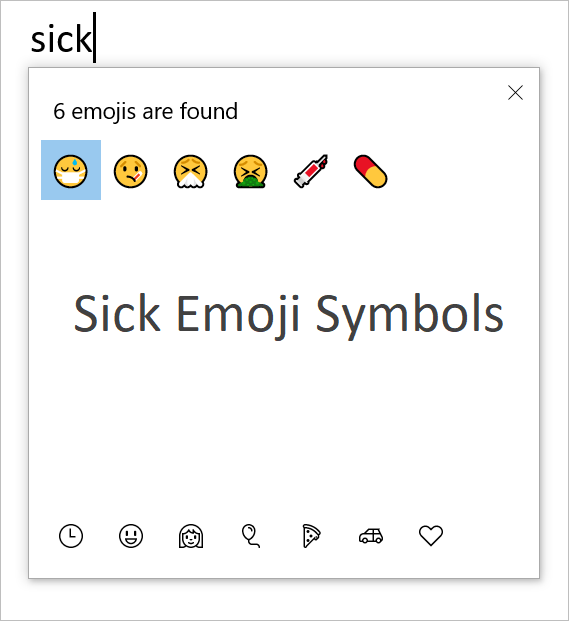
Los emojis están disponibles en todas las plataformas como Windows, Mac, iOS y Android. Puede enviar diferentes tipos de caras sonrientes y otros símbolos para expresar en lugar de enviar un mensaje de texto completo. Simplemente puede enviar un emoji de «Cara con máscara médica» para indicar que tiene queja o que no se siente bien. Del mismo modo, las personas también usan el emoji «Cara con termómetro» para enfermedades generales como la fiebre. Si se pregunta cómo escribir estas caras emoji enfermas, aquí hay varias opciones para usted.
Relacionado: Atajos de código alternativo para símbolos de comunicación.
El consorcio Unicode mantiene el estándar para todos los símbolos emojis Asigna un punto de código único para cada emoji para facilitar la codificación de caracteres. Los sistemas operativos como Windows/macOS y aplicaciones como Facebook/Twitter pueden usar este punto de código único y mostrar el emoji con diferentes estilos. La cara enferma o enferma es un grupo en la sección «Emoticonos y emociones» del emoji oficial de Unicode. Contiene 11 símbolos emoji para indicar diferentes tipos de enfermedades.
Usar atajos de código alt es la forma más rápida de escribir estos símbolos en computadora con Windows. Sin embargo, también puede usar el panel de emoji en Windows y el Visor de caracteres en macOS para este propósito.
Aquí hay una lista de símbolos de emoji de cara enferma o enferma que puede insertar en aplicaciones de Windows con atajos de codigo alt. El «Acceso directo de Windows» está en formato decimal y el «Acceso directo de Word» está en formato hexadecimal.
| Emoji | Nombre | Acceso directo de Windows | Acceso directo de Word | Punto Unicode |
|---|---|---|---|---|
| Cara con máscara médica | Alt + 128567 | 1F637 Alt + X | U+1F637 | |
| Cara con termómetro | Alt + 129298 | 1F912 Alt + X | U+1F912 | |
| Cara con vendaje en la cabeza | Alt + 129301 | 1F915 Alt + X | U+1F915 | |
| Cara con náuseas | Alt + 129314 | 1F922 Alt + X | U+1F922 | |
| Cara de vómitos | Alt + 129326 | 1F92E Alt + X | U+1F92E | |
| Cara de estornudos | Alt + 129319 | 1F927 Alt + X | U+1F927 | |
| Cara caliente | Alt + 129397 | 1F975 Alt + X | U+1F975 | |
| Cara fría | Alt + 129398 | 1F976 Alt + X | U+1F976 | |
| Cara mareada | Alt + 129396 | 1F974 Alt + X | U+1F974 | |
| Cara mareada | Alt + 128565 | 1F635 Alt + X | U+1F635 |
Showing 1 to 10 of 11 entriesPreviousNext
Siga las siguientes instrucciones para usar el código alt en Windows:
El método anterior funciona en todos los Windows nativos y terceros. -aplicaciones de fiesta. Sin embargo, debe escribir los números con un teclado numérico que no viene con los teclados de las computadoras portátiles modernas. La opción alternativa es usar el código hexadecimal como acceso directo.
Recuerde, este método solo funcionará en documentos de Microsoft Word. Es posible que deba copiar y pegar el emoji si desea insertarlo en otras aplicaciones.
Si el código alt y los accesos directos alt + x no funcionan, todavía tiene una opción más.
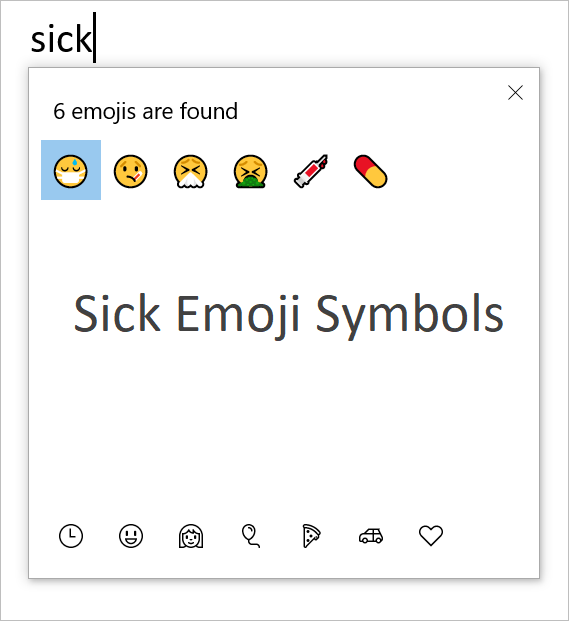 Sick Emoji in Windows Emoji Panel
Sick Emoji in Windows Emoji Panel
Relacionado: Métodos abreviados de teclado para símbolos emoji médicos.
No hay métodos abreviados de teclado disponibles para macOS. Sin embargo, puede usar la aplicación Visor de caracteres para insertar símbolos emoji enfermos.
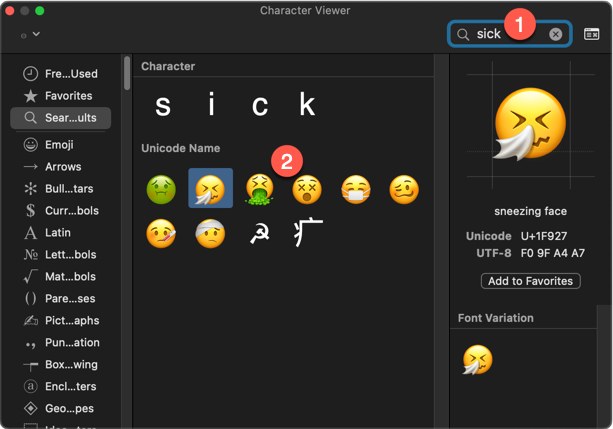 Sick Emoji in Mac
Sick Emoji in Mac
HTML acepta los códigos decimales y hexadecimales en el formato especificado. A continuación se muestra el código de ejemplo para insertar emoji de cara de vómito . Puede reemplazar los códigos para insertar otros símbolos emoji.
<span>🤮</span> <span>🤮</span>Por lo general, los emoji son símbolos sólidos en macOS y aplicaciones sociales. Incluso las aplicaciones de Microsoft Office 365 en Mac mostrarán los símbolos emoji en hermosos colores.
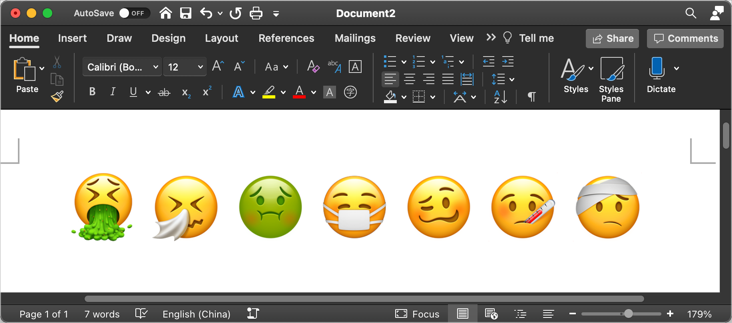 Sick Emoji Symbols in Mac Word
Sick Emoji Symbols in Mac Word
Sin embargo, Windows los mostrará como un diagrama de líneas en todas las aplicaciones de Office como Word, Excel y PowerPoint. Puede personalizar estos emoji de diagrama aplicando líneas varios efectos de texto y cambiando los colores de fuente.
 Apply Text Effects to Emoji in Word
Apply Text Effects to Emoji in Word
Aquí hay una imagen de resumen para todos los atajos de emoji enfermos. Puede descargarlo y usar como referencia fuera de línea.
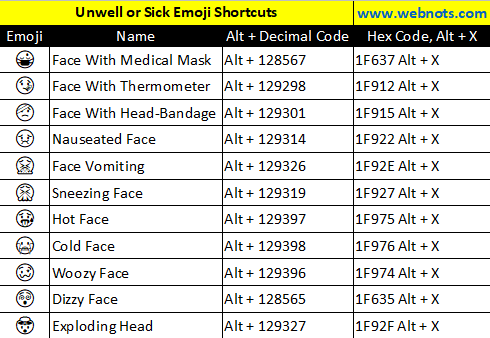 Unwell or Sick Emoji Shortcuts
Unwell or Sick Emoji Shortcuts